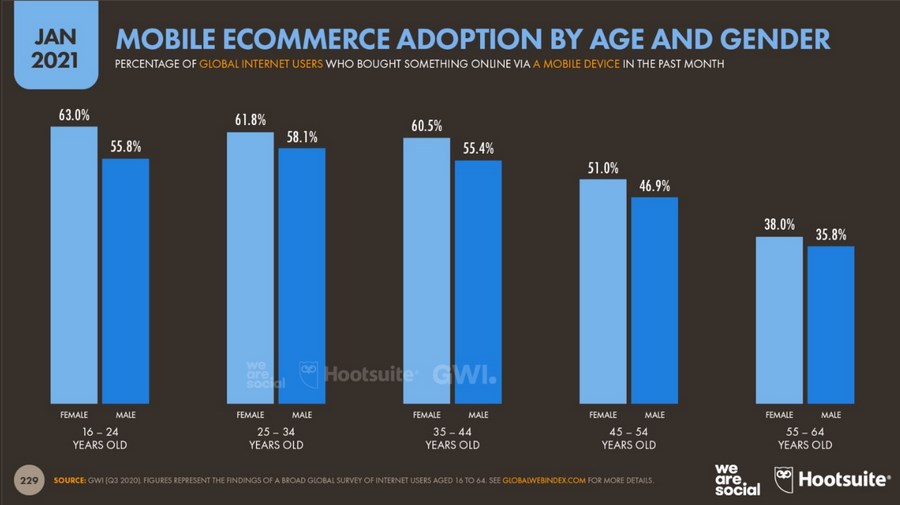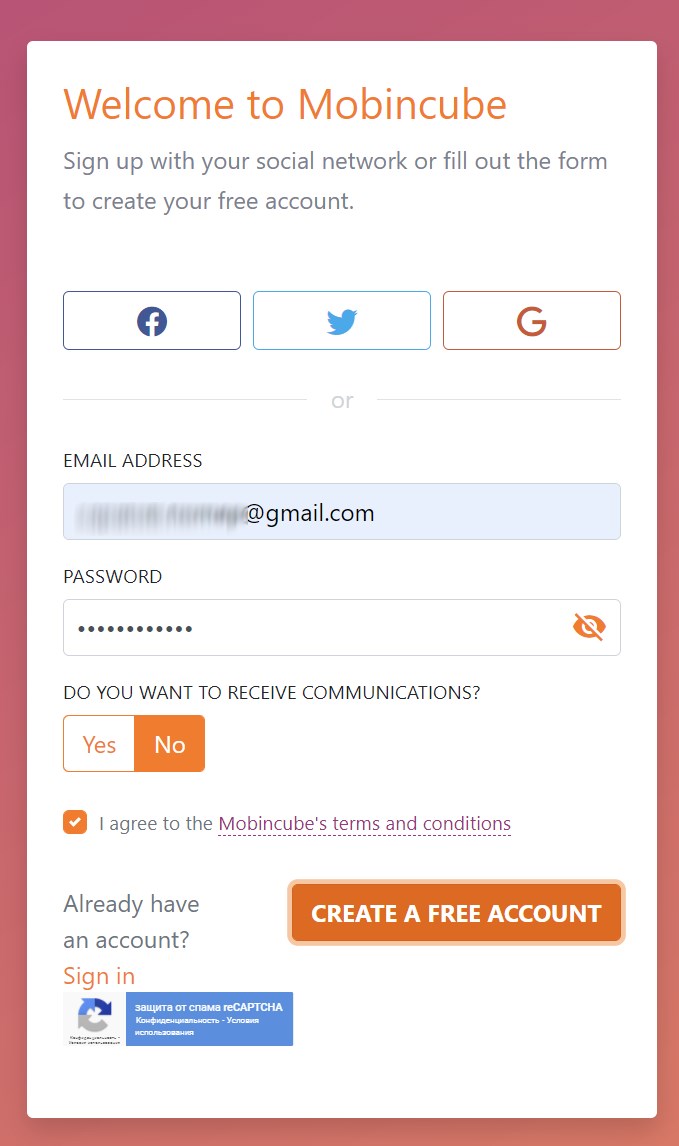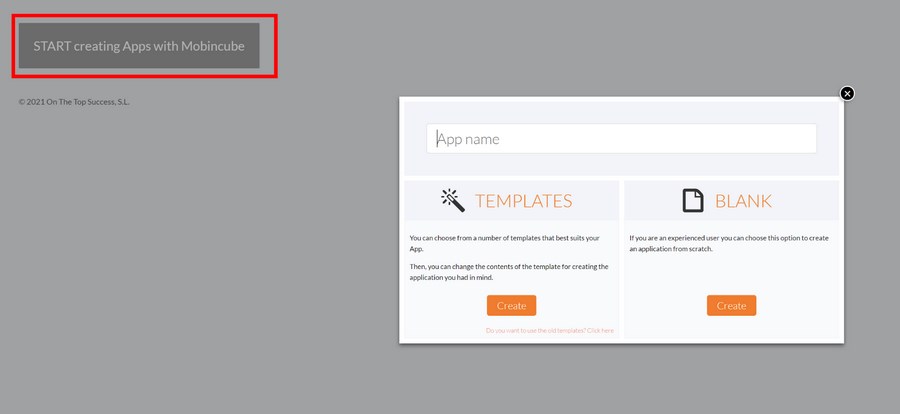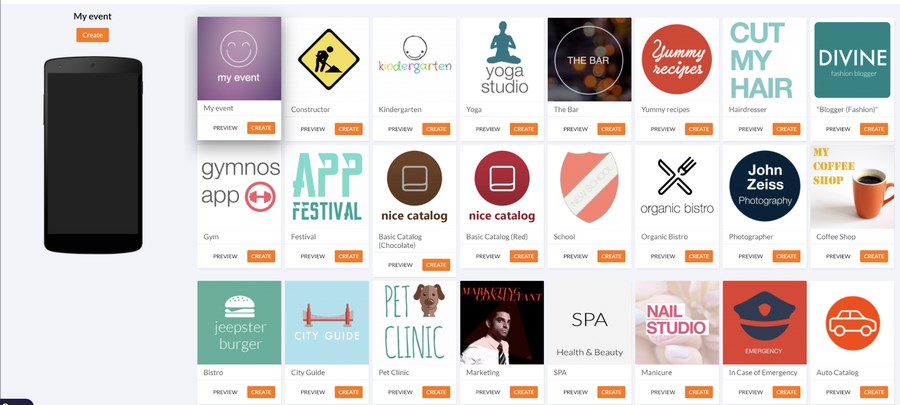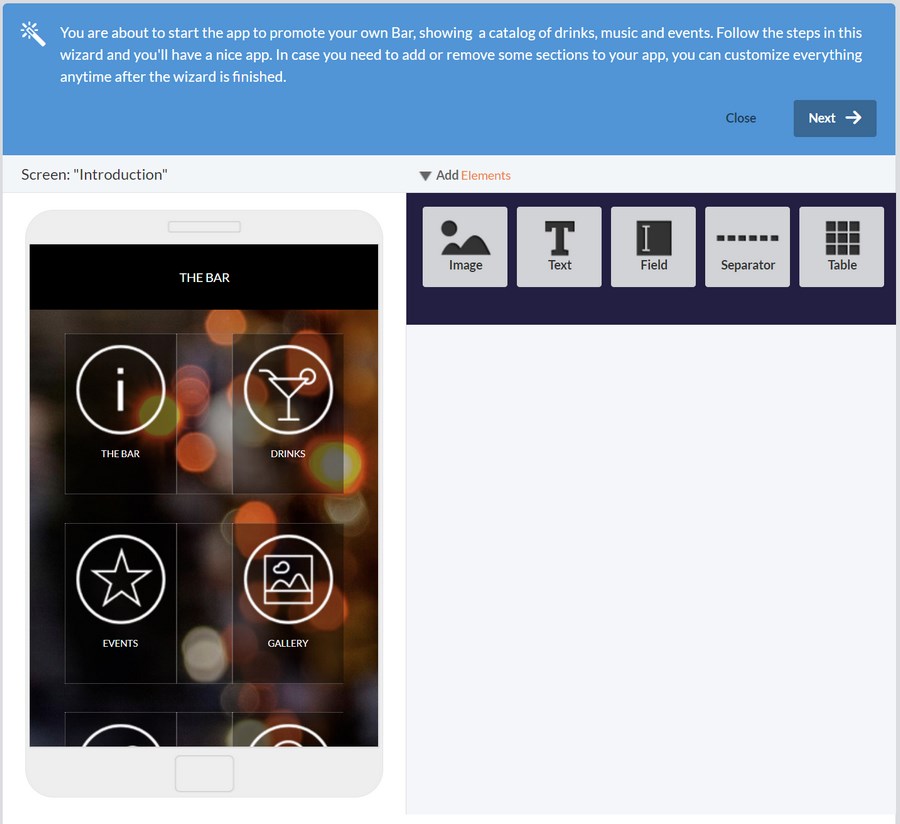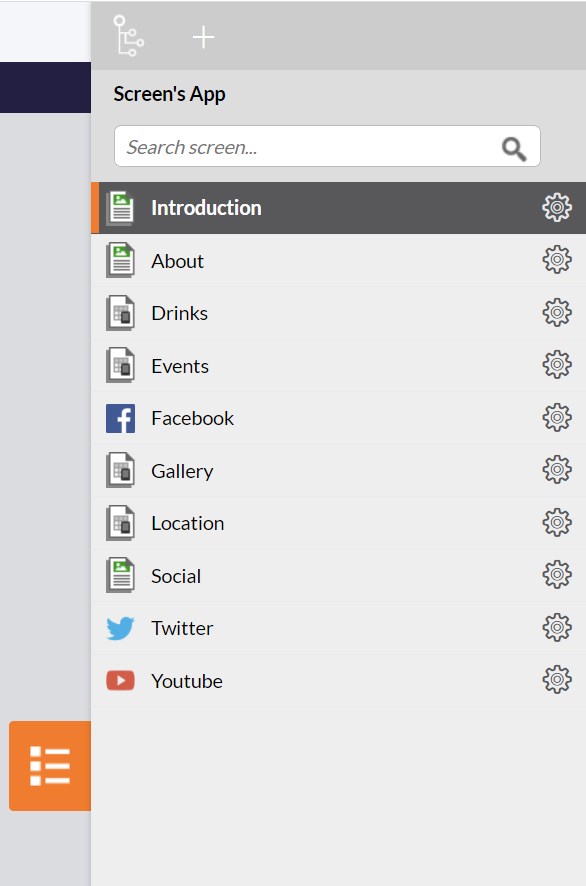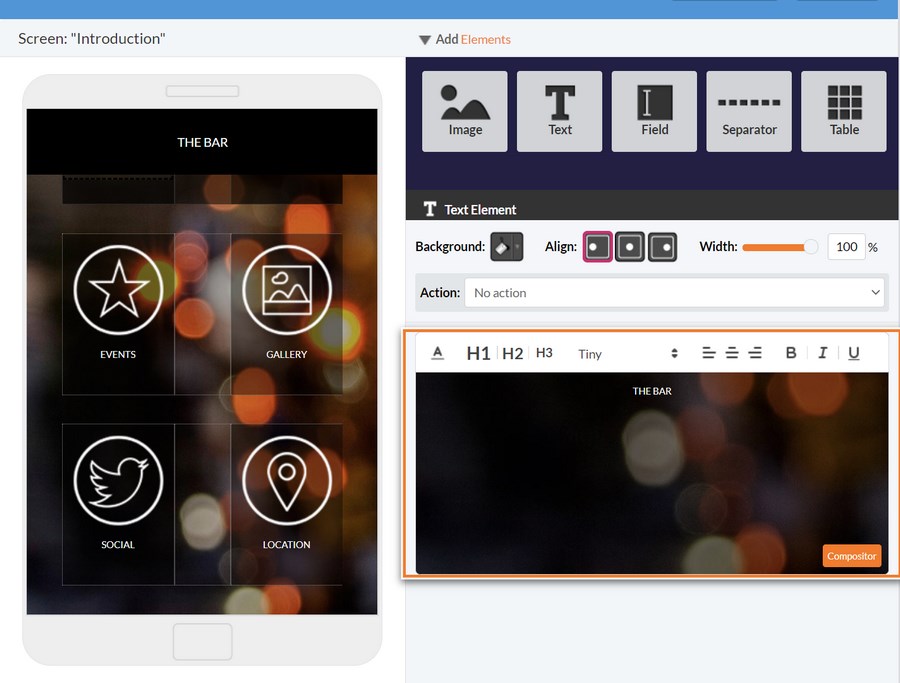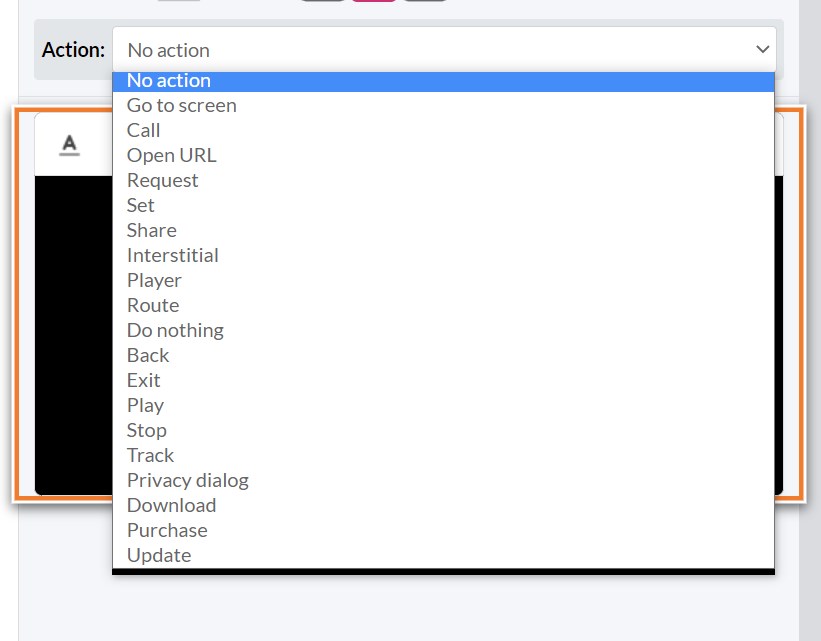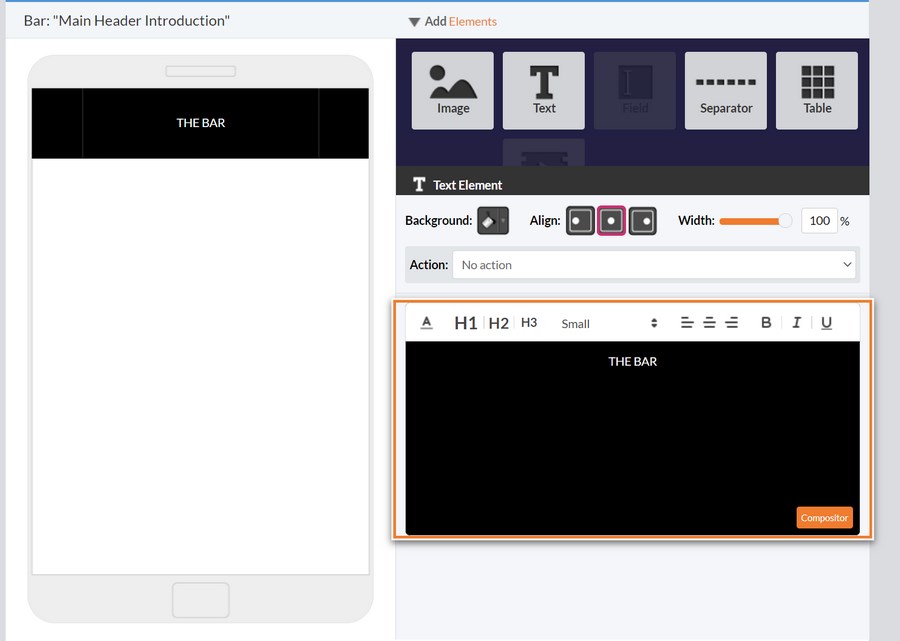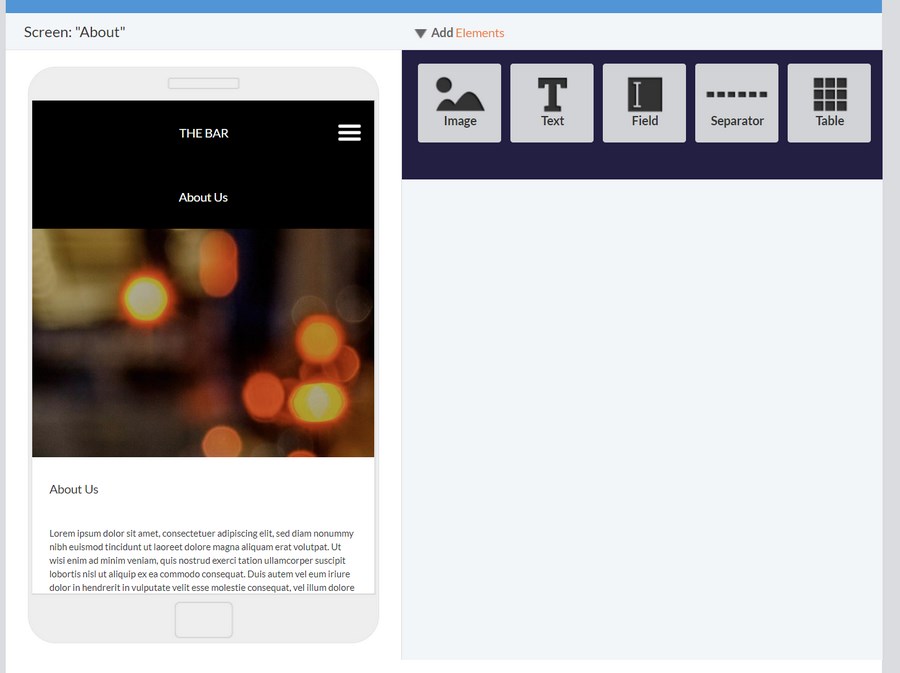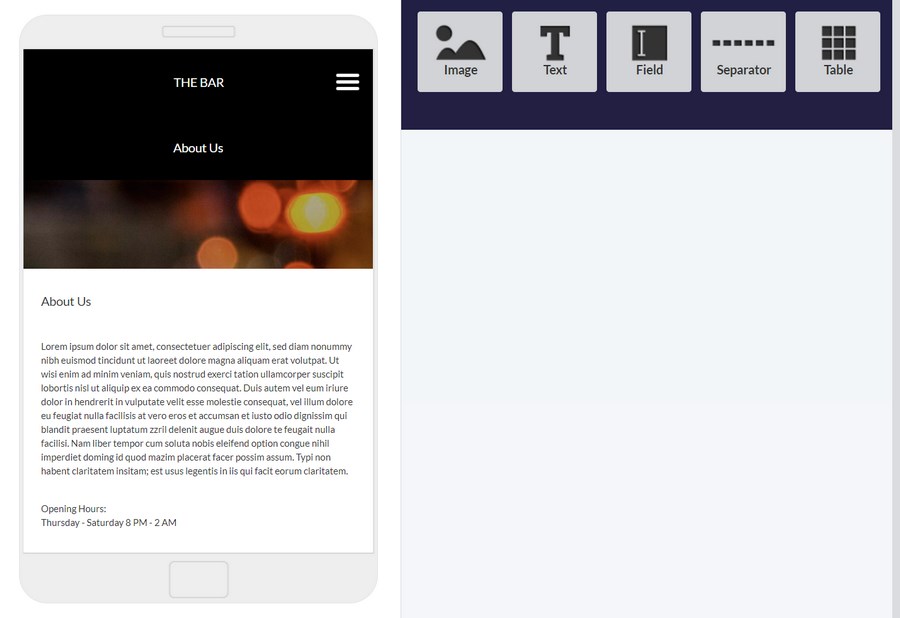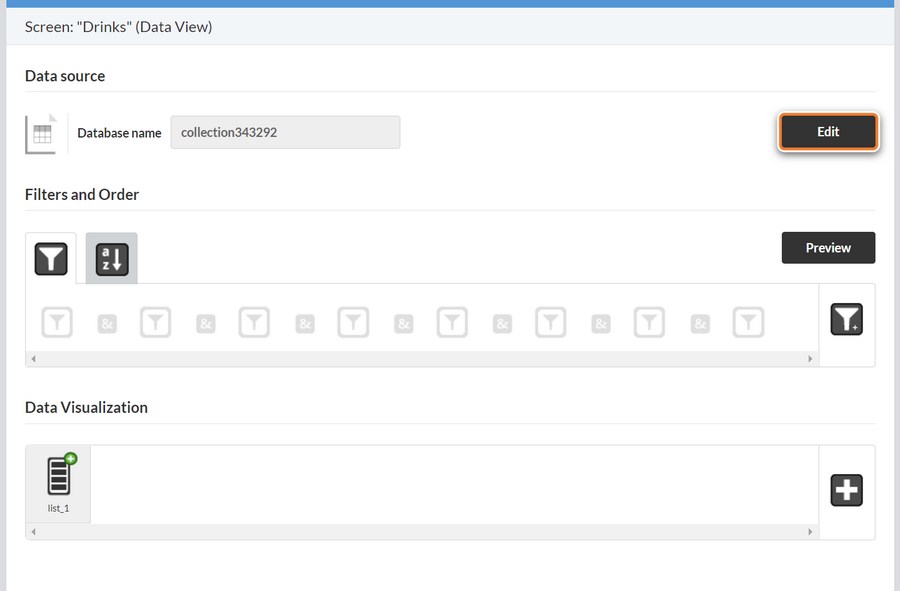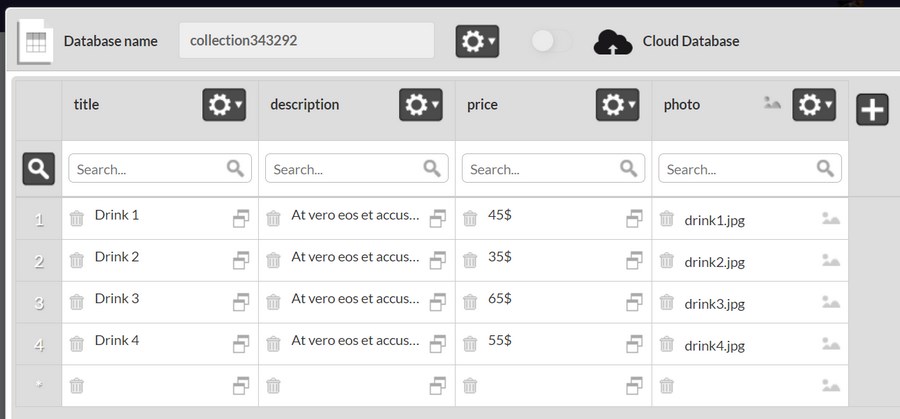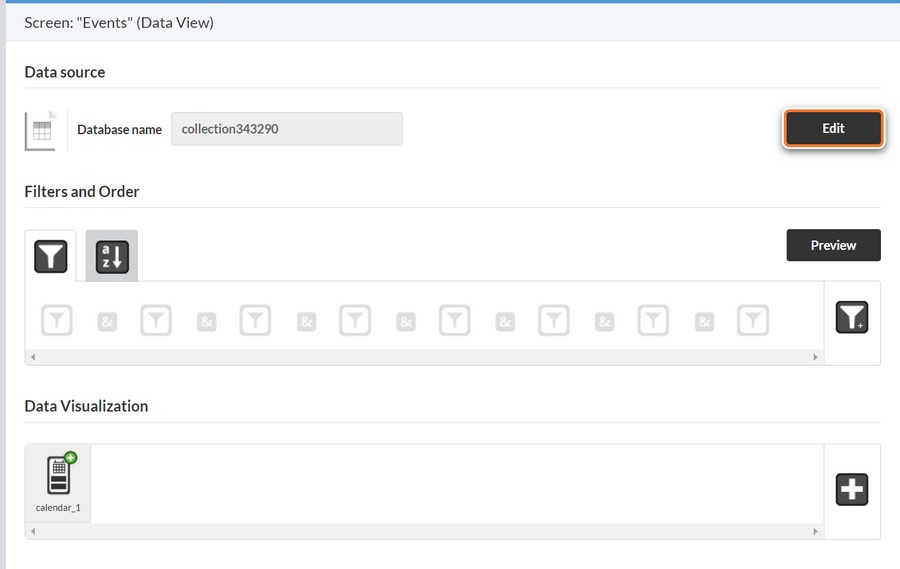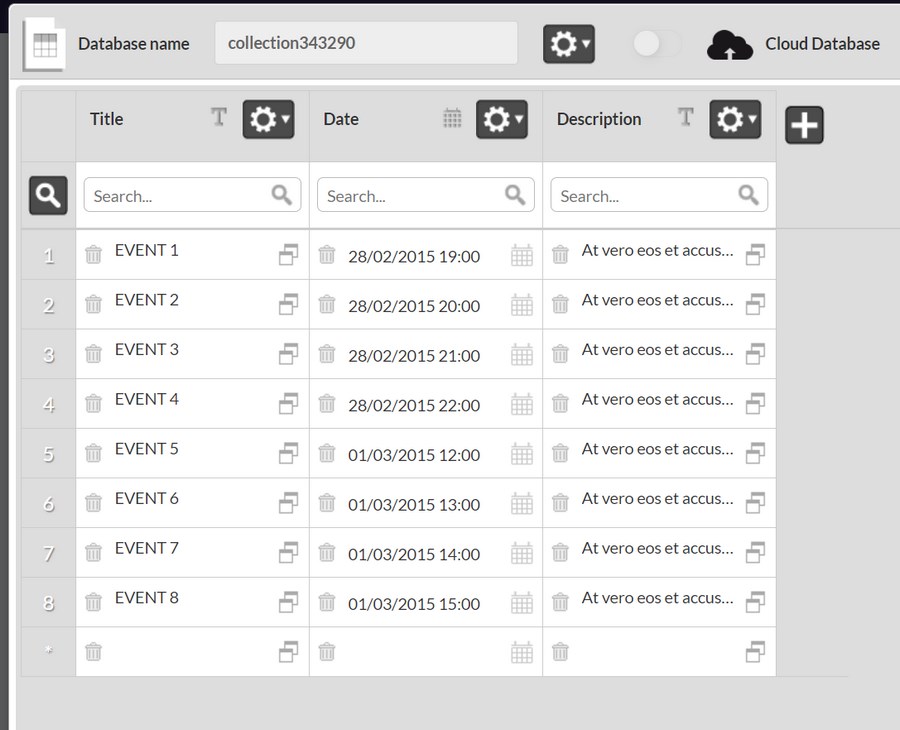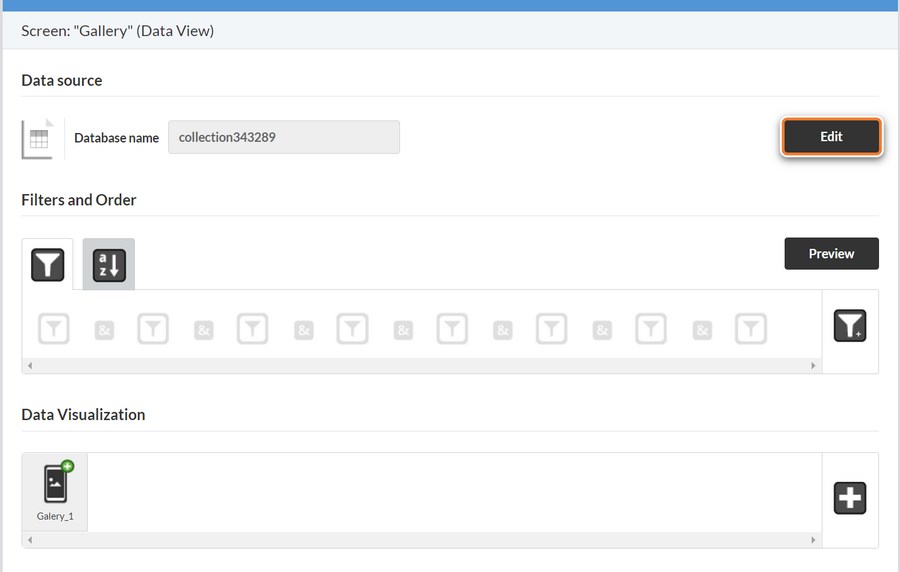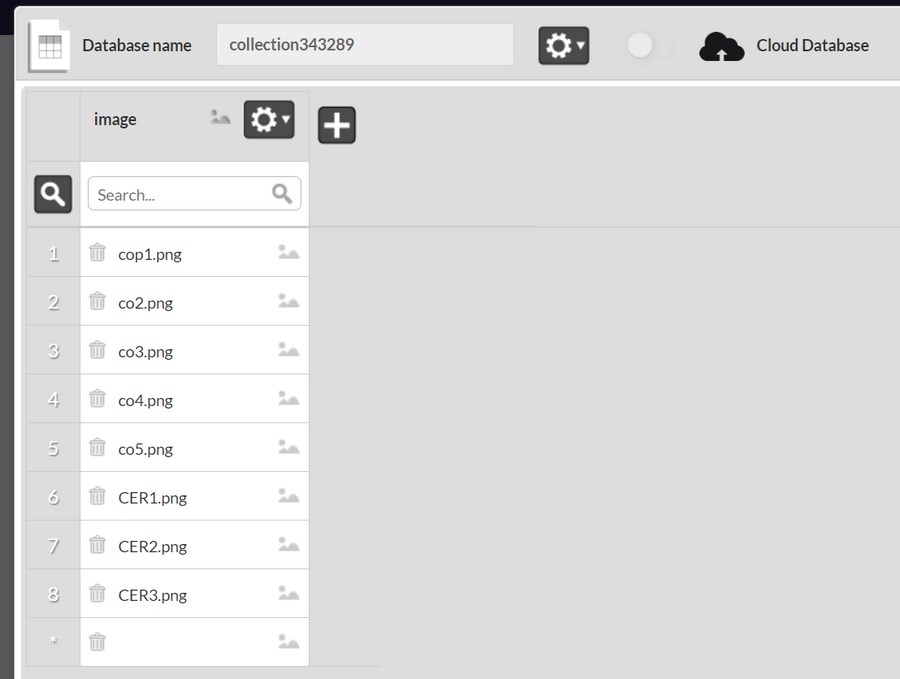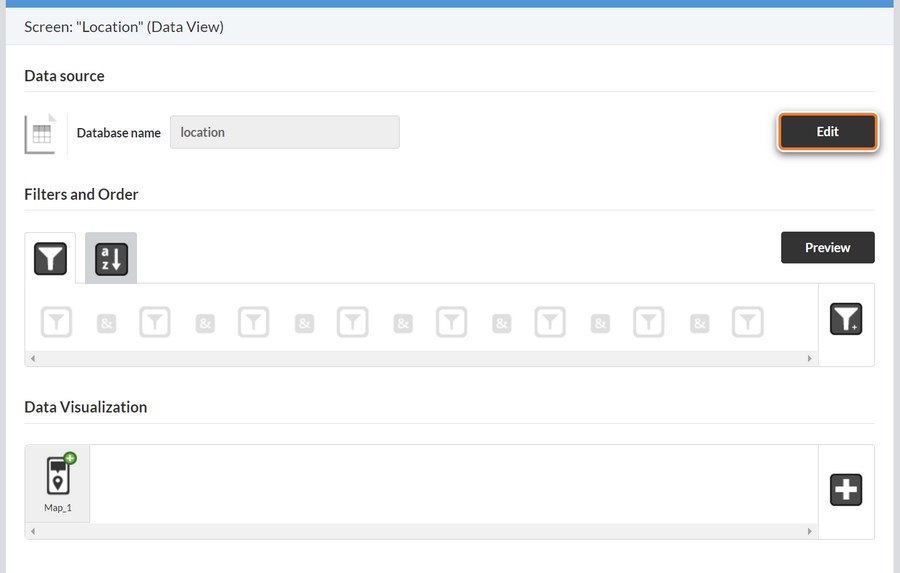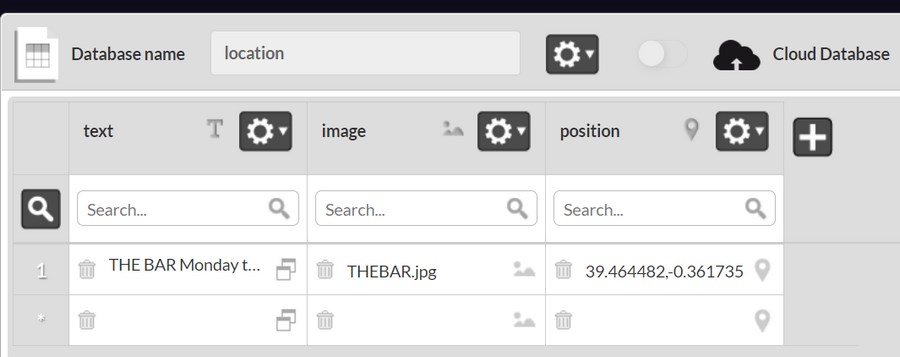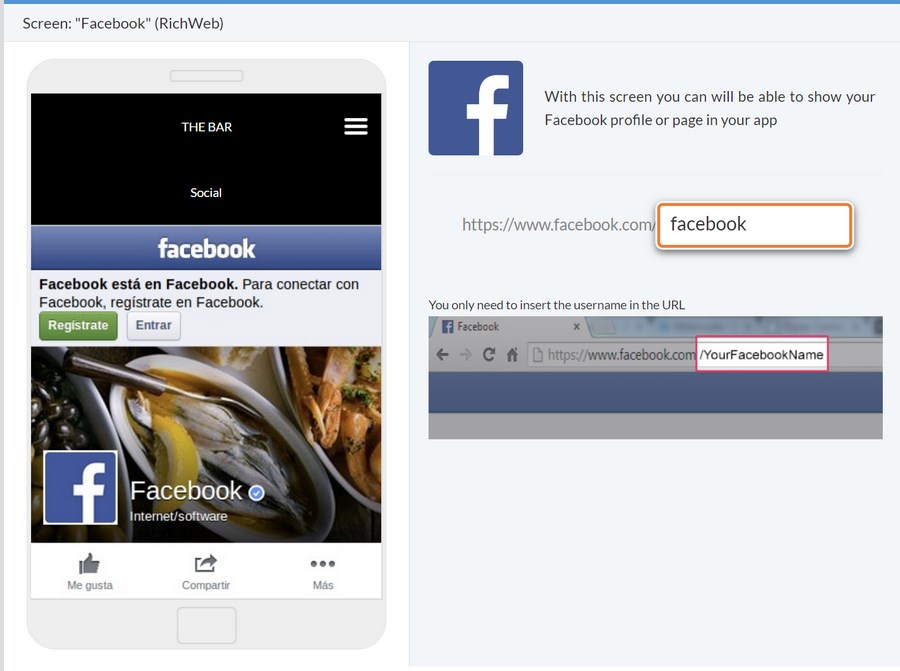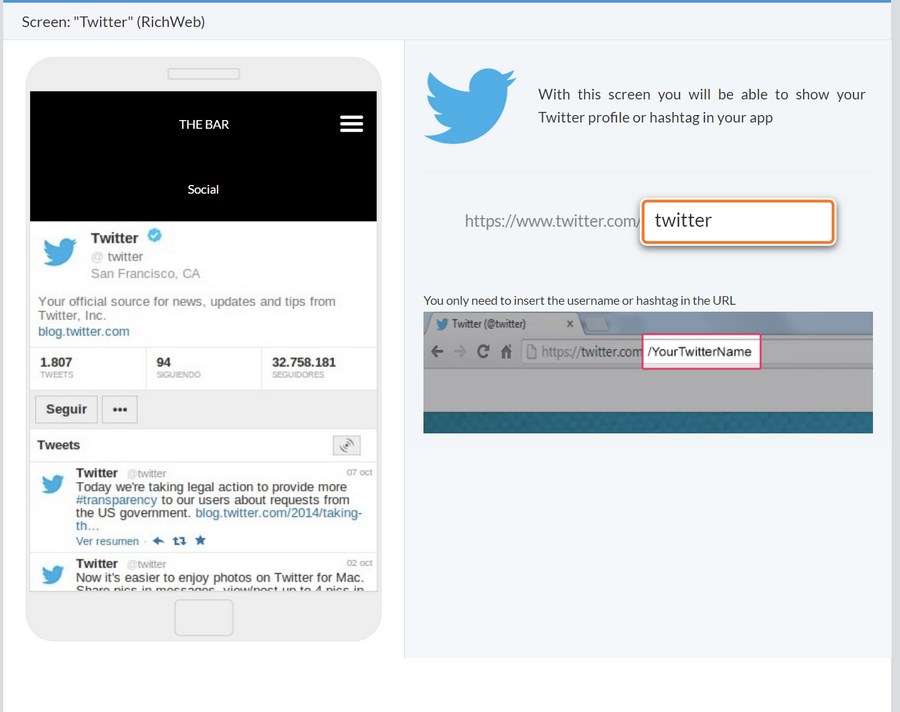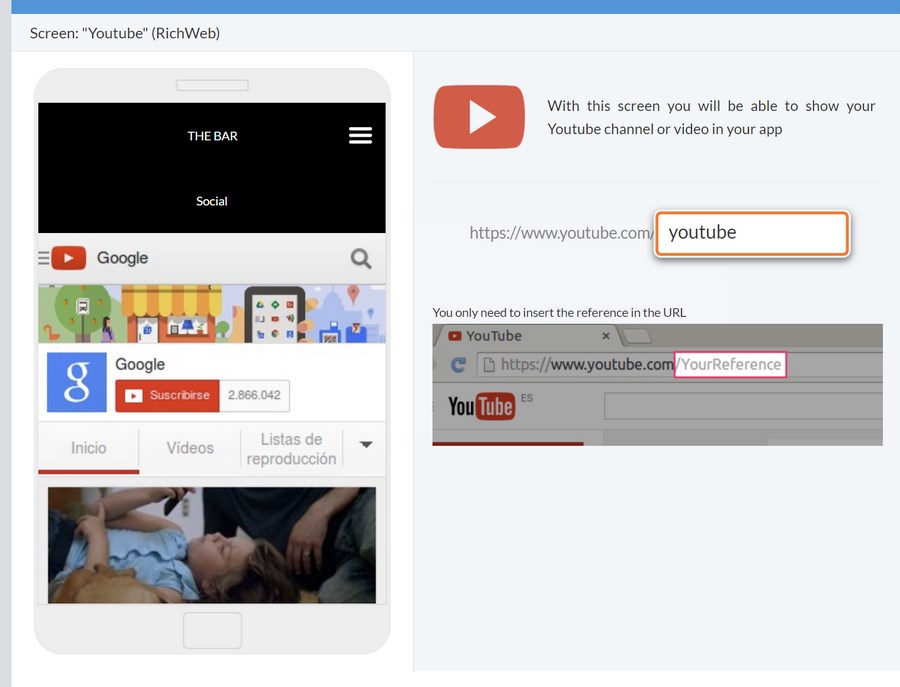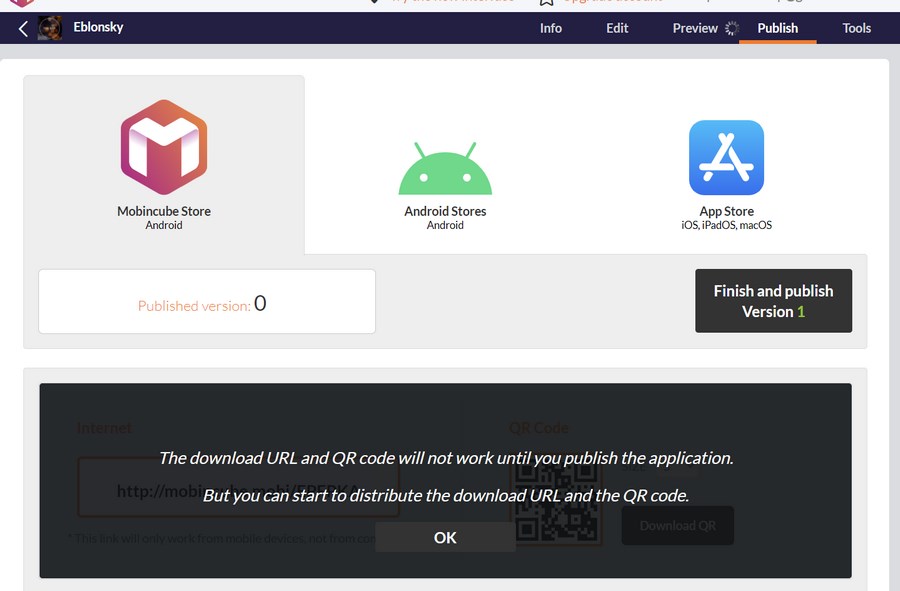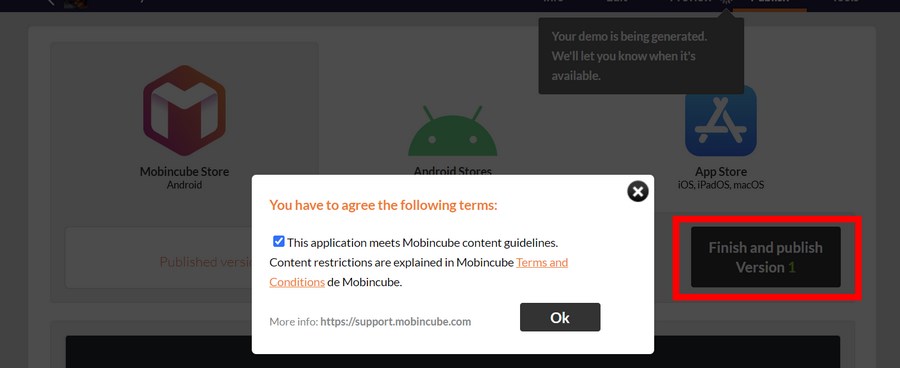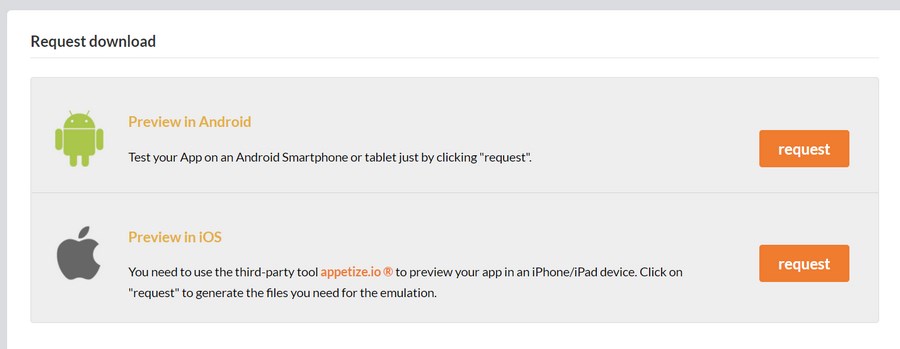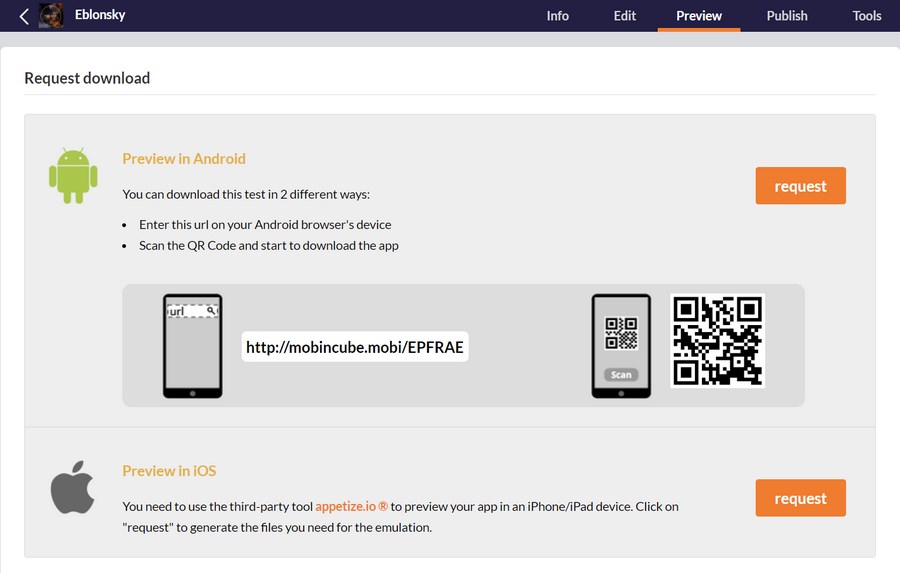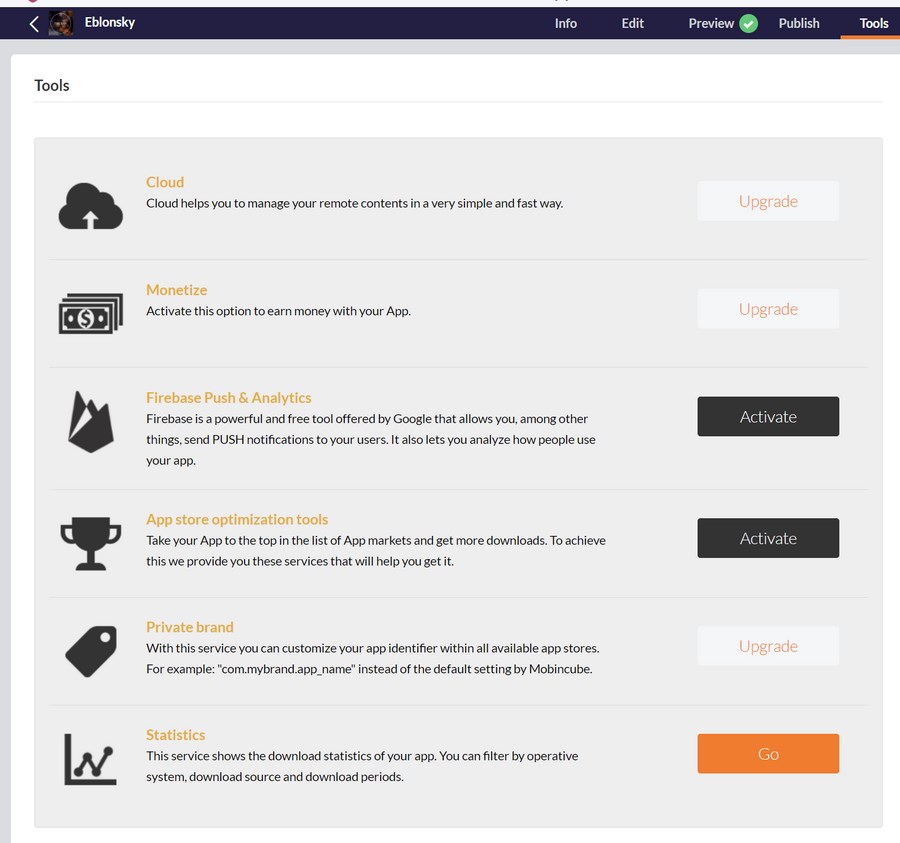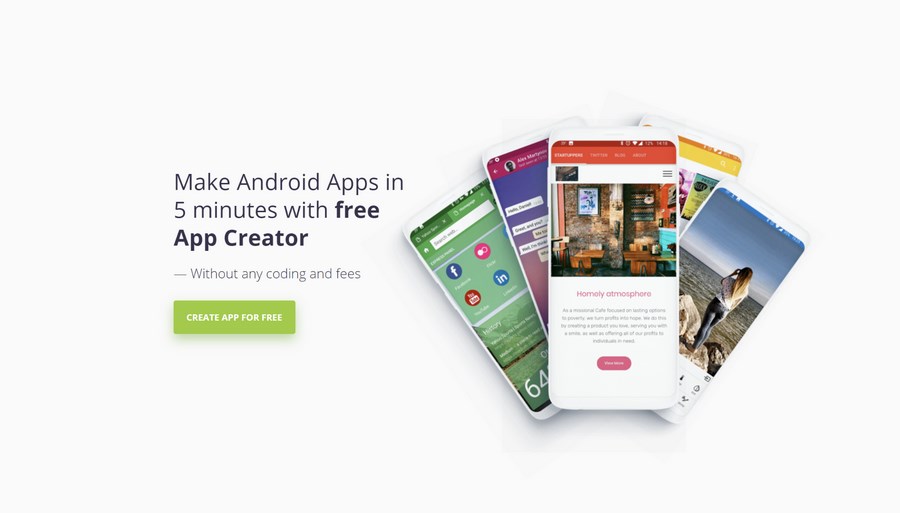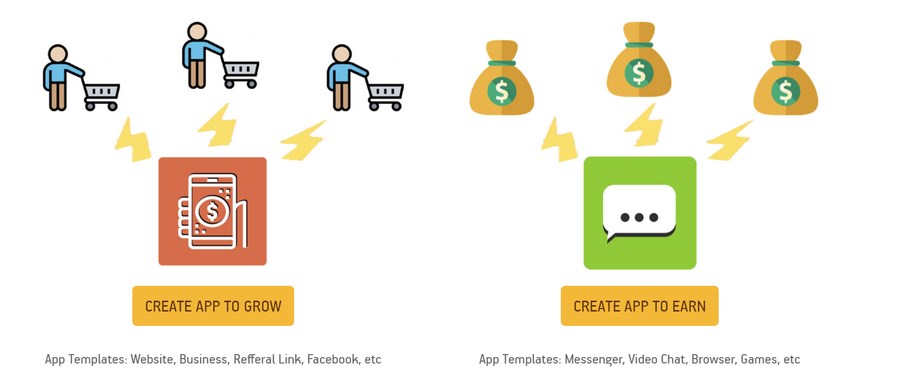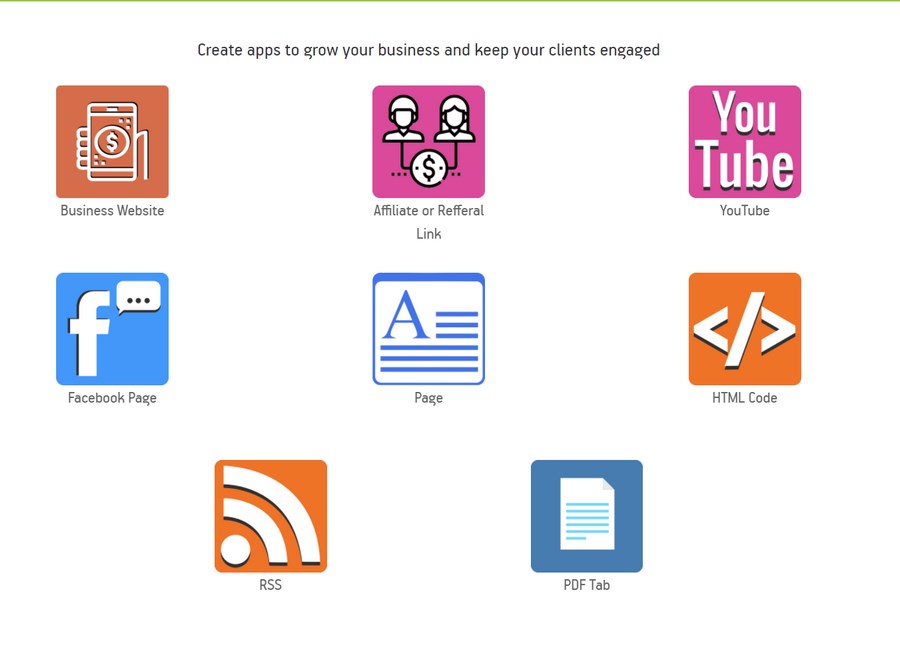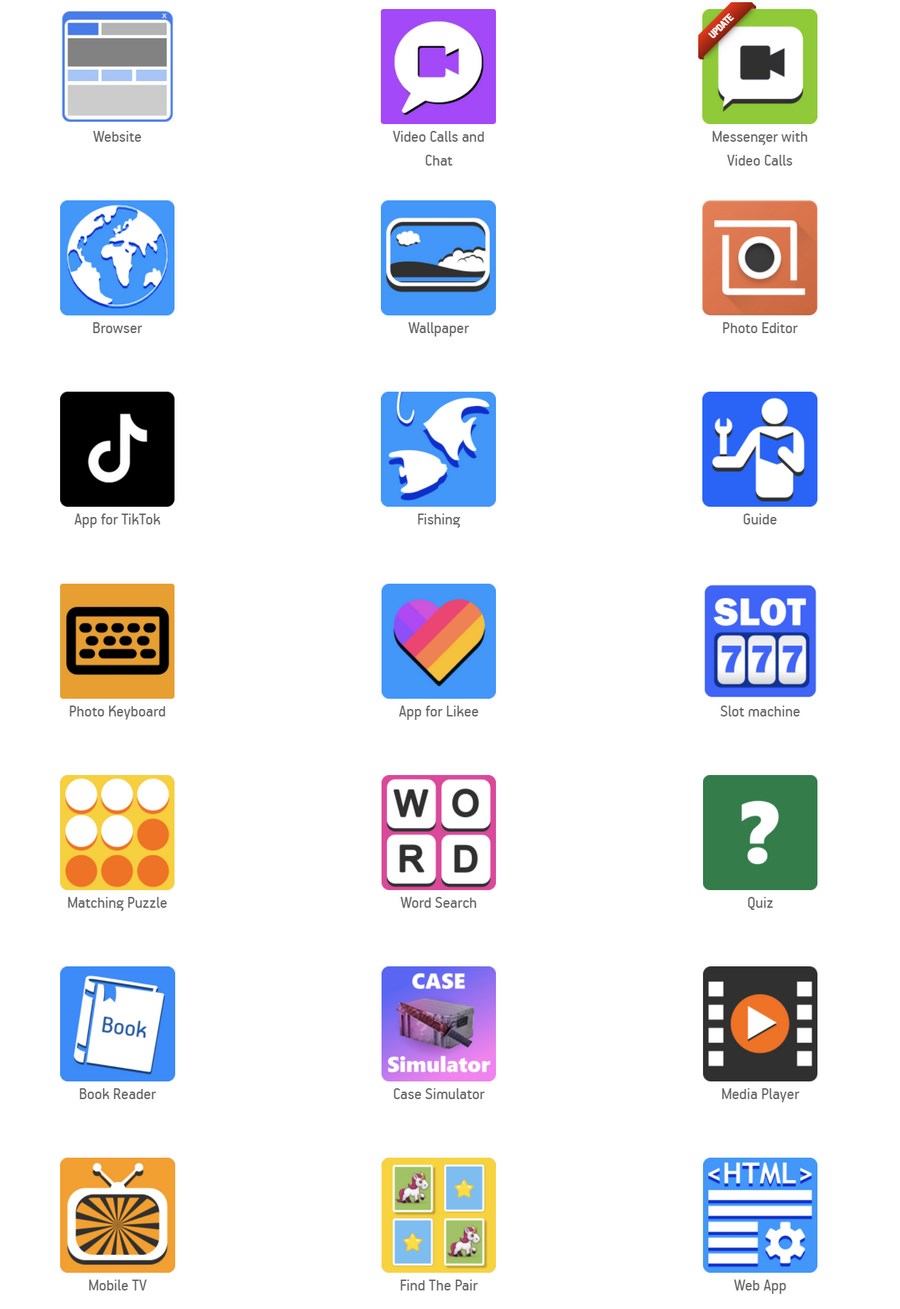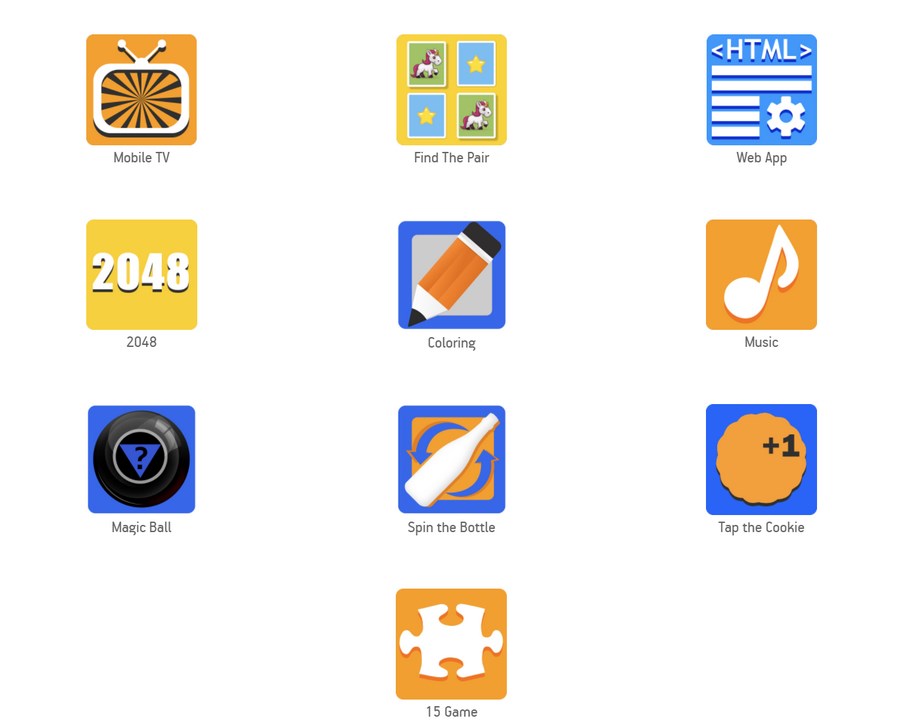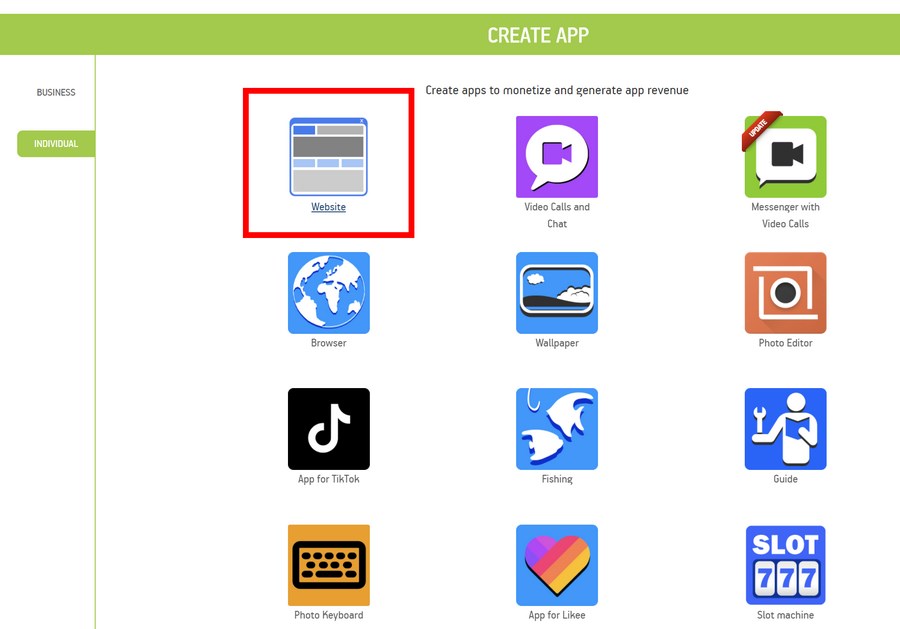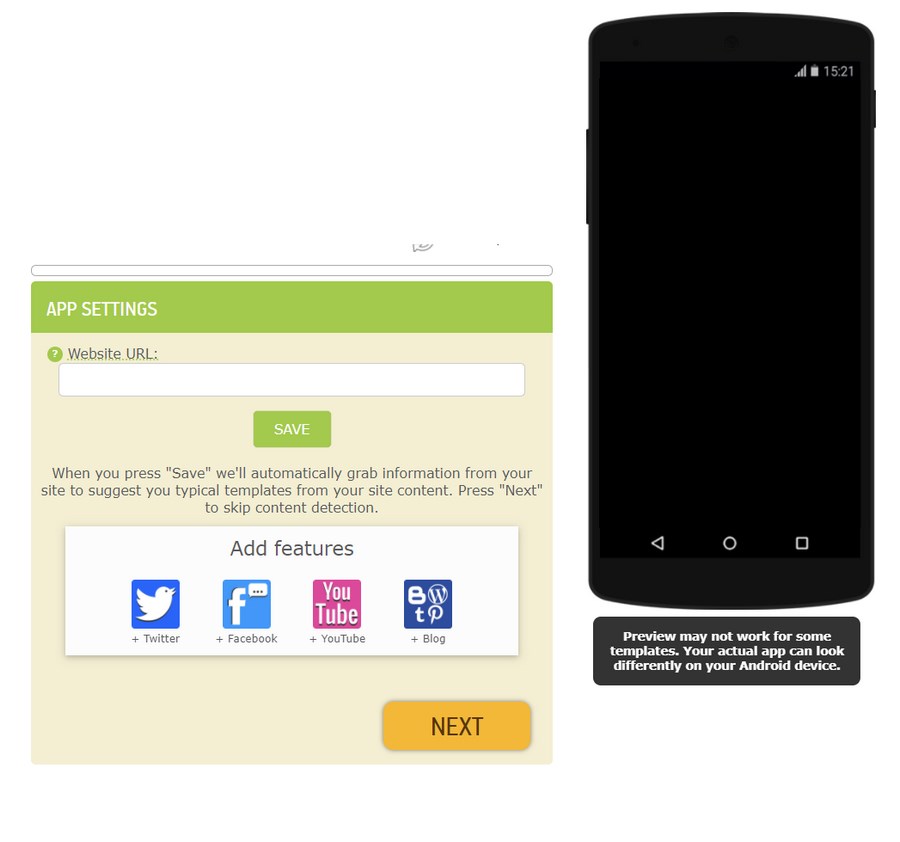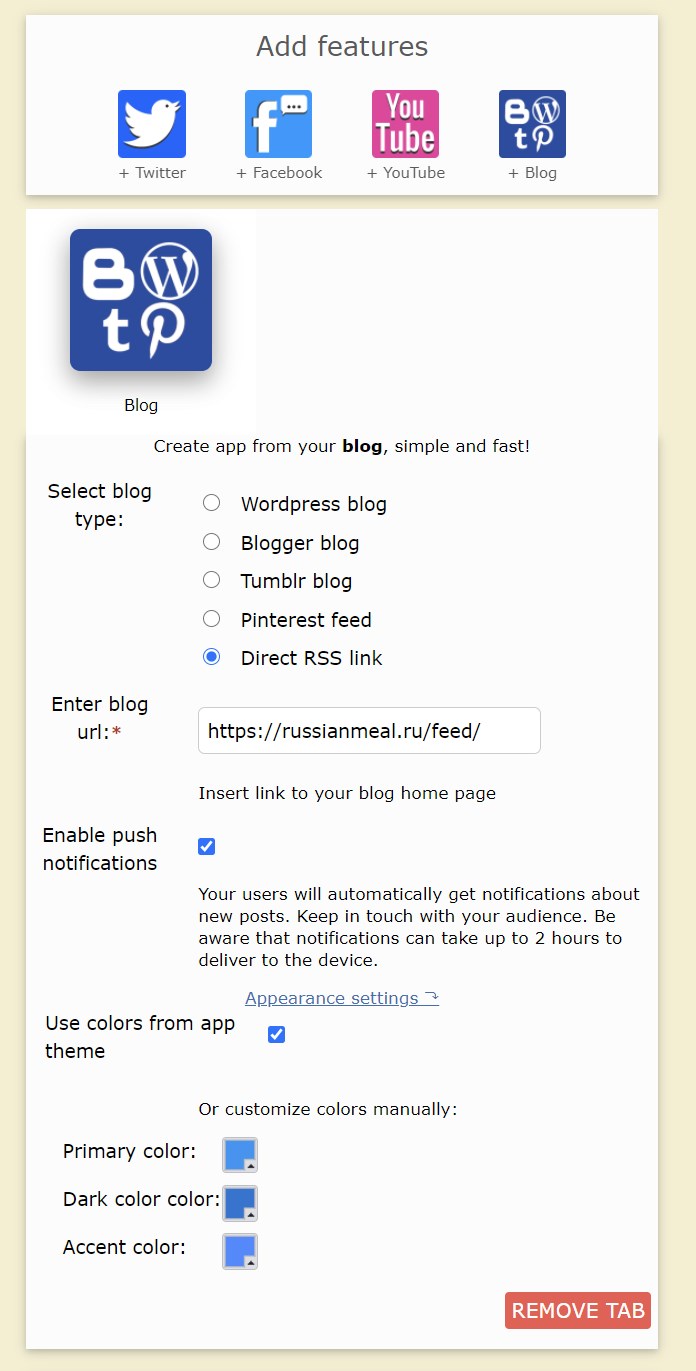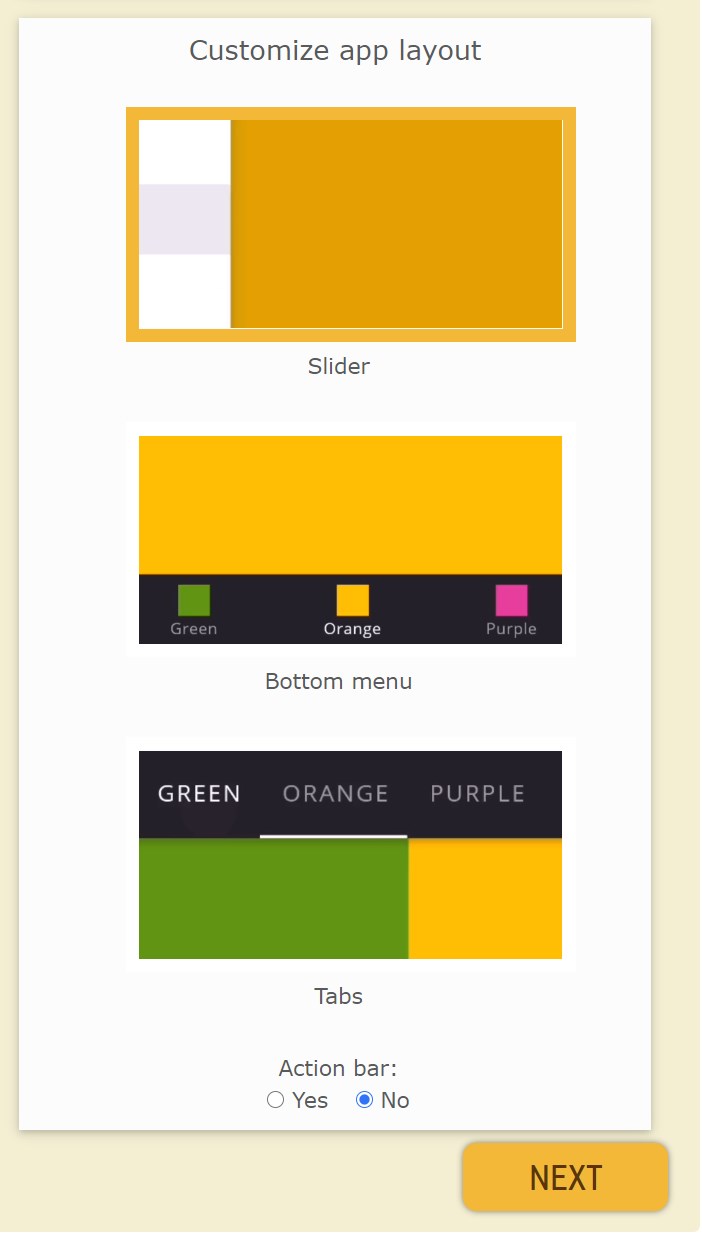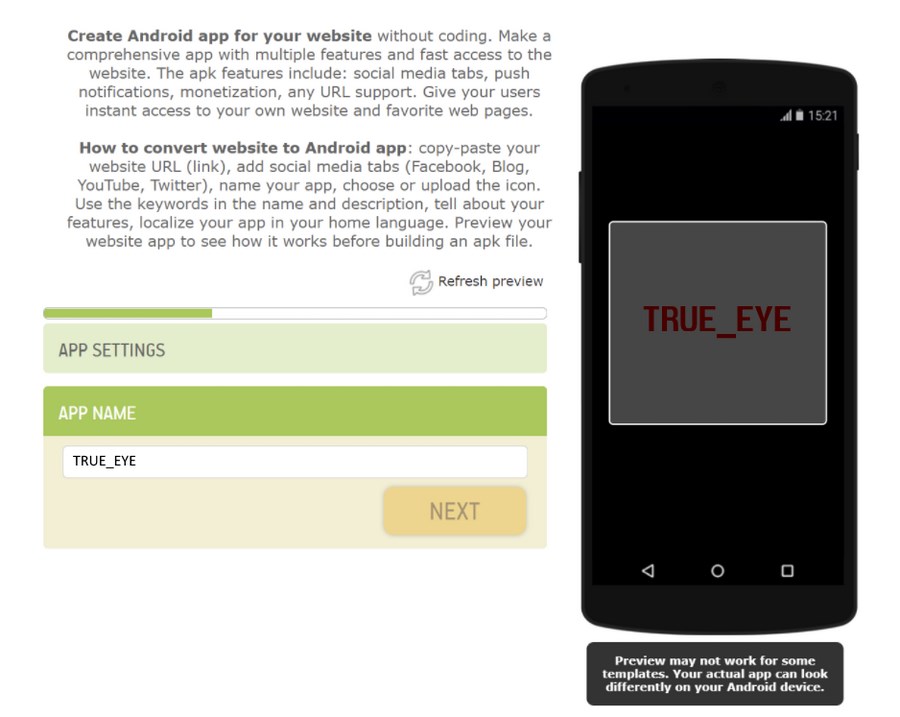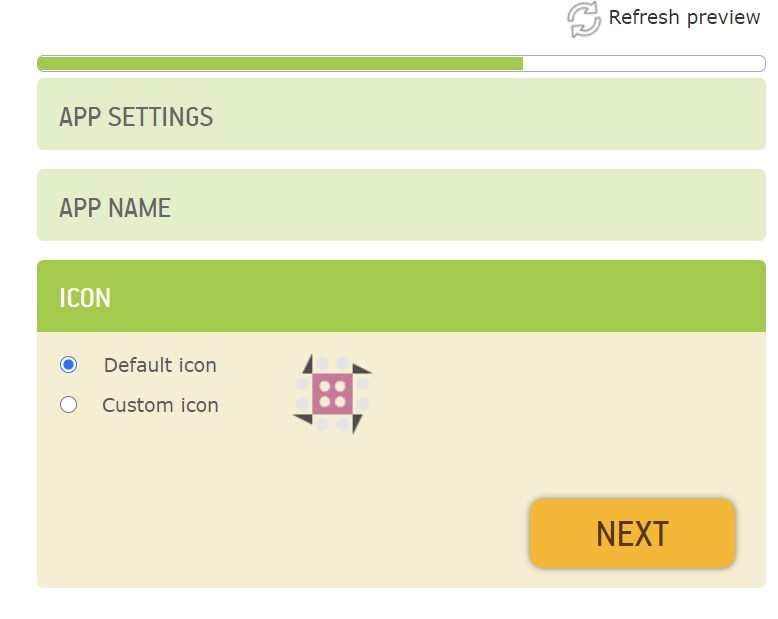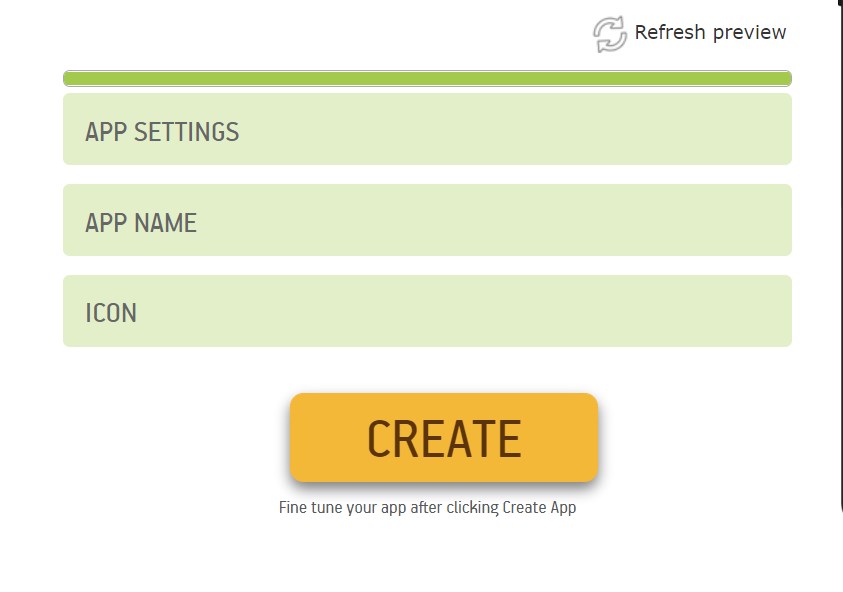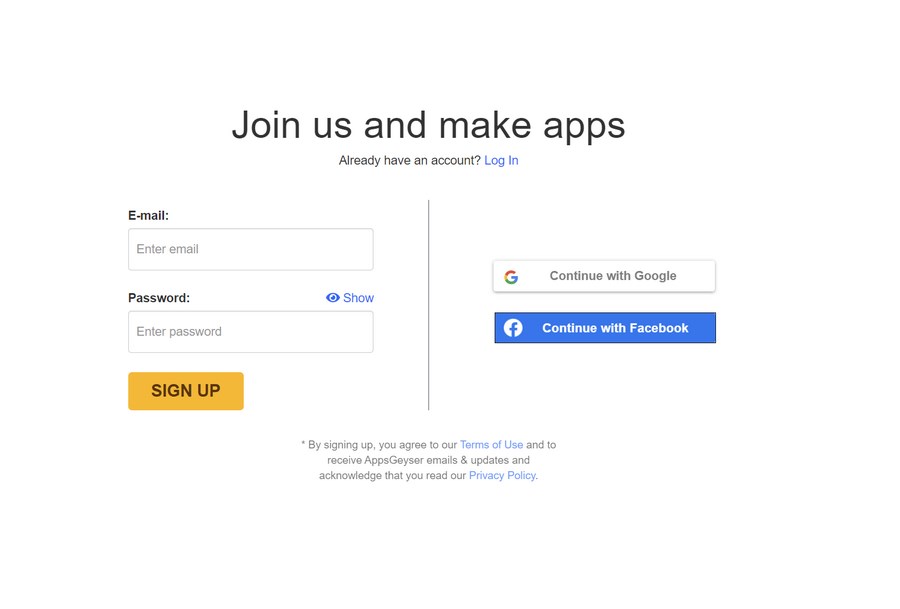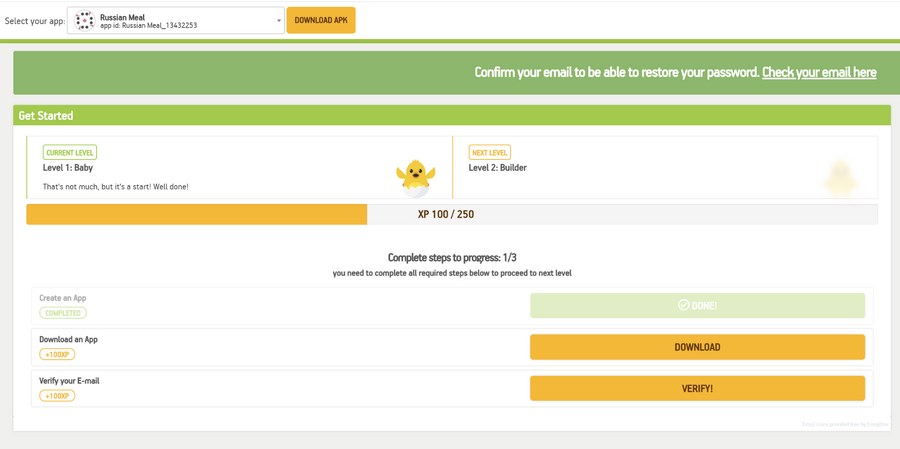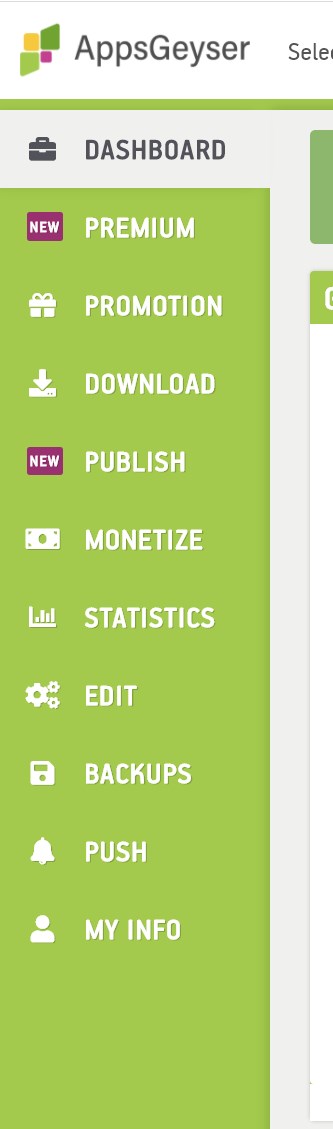Как правильно открыть приложение
Как правильно закрывать приложения на Android и надо ли это делать
В нашем Telegram-чате часто задают различные вопросы, как сделать то или иное на Android. На наиболее частые вопросы мы стараемся отвечать на нашем сайте, готовя отдельные статьи с развернутыми ответами. В этот раз мы поговорим о том, как правильно закрывать приложения на Android. При всей кажущейся простоте этого действия этот вопрос все равно остается достаточно популярным. Возможно, дело в том, что есть несколько способов закрыть приложение, а еще многие думают, что закрыли его, но на самом деле этого не сделали. Поэтому давайте разбираться в том, что надо сделать и как это делается правильно.
Закрывать или не закрывать? Вот в чем вопрос.
Нужно ли закрывать приложения на Android
Вопрос целесообразности закрытия приложений на Android всегда вызывал немало споров и особенно в отношении требовательных приложений. Дело в том, что не все пользователи знают, что если они нажали кнопку Home и попали на главный экран, приложение все равно, скорее всего, продолжает работать в фоновом режиме. Если речь идет о мессенджере, адресной книге или калькуляторе, то переживать не стоит, но есть и другие варианты.
Некоторые приложения в фоновом режиме могут не просто сажать батарею, но и выжирать трафик или даже отправлять на сервер данные, которыми вы не хотели бы делиться. Я сейчас не говорю о вирусах, которым были посвящены отдельные статьи. Я имею в виду отправку вашего местоположения в режиме реального времени или что-то вроде этого, то есть полностью законные действия.
На компьютере все просто — нажал крестик (или command+Q на MacOS) и приложение закрылось, но на Android и iOS они просто переходят в ждущий режим при возврате на главный экран, и с этим надо бороться.
На компе все проще. Нажал крестик-закрыл приложение.
Как закрыть приложение на Android/h2>
Процесс полного закрытия приложений иногда еще называют ”выбиванием из памяти”, так как само приложение, вися в фоне, занимает ее небольшой объем. Минусом такого выбивания будет то, что приложение придется заново запускать и просматривать все заставки, если они есть, но иногда это просто необходимо и есть несколько способов сделать это правильно.
Самый простой способ закрыть приложение на Android
Самым простым способом выбивания приложения из памяти является нажатие на кнопку многозадачности, которая находится в нижней части экрана, рядом с кнопкой возврата на главный экран и кнопкой ”назад”. Далее перед вами откроются все приложения в виде карточек. Разные производители в своих оболочках предлагают разный вид такого отображения, но суть от этого не меняется.
Половина всех Android-смартфонов в мире в опасности. Что случилось?
После того, как они откроются, вы сможет увидеть все приложения, которые у вас не закрыты, а свернуты. Полностью закрыть их можно или нажатием на крестик в углу карточки (иногда вместо него отображается мусорная корзина), или свайпом в сторону или вверх, в отличии от того, как они расположены.
В моем случае можно пользоваться свайпами и кнопкой «корзины».
Если у вас нет кнопок навигации в нижней части экрана, то у вас управление жестами, и с большой долей вероятности меню приложений вызывается свайпом. Надо провести пальцем от нижней части экрана и не надолго задержать его.
На некоторых смартфонах такой свайп сначала открывает меню приложений, а потом уже переходит в список всех приложений. Если вы не можете найти, как это сделать, поищите в меню настроек (можно поиском) раздел ”Управление жестами” или вроде того. Там будет подробно описано, какой свайп за что отвечает. А еще это показывается при первоначальной настройке телефона.
Как закрыть приложение через настройки
Еще одним способом закрыть приложение является доступ через настройки. Он даст куда больше возможностей управления. Там вы сможете даже удалить приложение, ограничить его работу в разных режимах и посмотреть, сколько памяти в телефоне оно занимает.
Если вы выберете этот путь, то вам надо будет открыть настройки телефона, выбрать раздел ”Приложения”, дальше снова выбрать ”Приложения” (или перейдите на вкладку ”все”, если уже открылся список), после чего посмотреть, что у вас вообще есть, и перейти в настройки нужного приложения. Там будет вся подробная информация о нем, а так же кнопки ”Остановить” и ”Удалить”. Выбираете то, что вам нужно, подтверждаете действие и готово.
Так можно остановить или удалить приложение через настройки.
Если какая-то кнопка неактивная, то это означает, что приложение запрещает это действие. Возможно, оно системное и просто так его нельзя остановить и тем более удалить.
Оптимизация Android
Есть еще один способ, который завершит некоторые приложения, улучшит работу системы, но не потребует от вас никаких дополнительных действий. Он называется оптимизация и тоже находится в настройках телефона, являясь штатной утилитой Android.
Откройте настройки телефона и найдите пункт ”Оптимизация”. Проще всего сделать это поиском по настройкам. В верхней части меню. Когда вы откроете этот раздел, вам будет предложено определиться с тем, чего вы хотите. Вы можете просто изучить статистику или нажать на кнопку ”Оптимизировать” и система сама остановит лишние процессы, высвободив для вас не только ресурсы, но и дополнительное время автономной работы. В моем примере это лишний час использования.
Вроде ничего не сделал, а плюс час к автономности.
Стоит ли останавливать приложения на Android
Тут каждый должен решить для себя сам, стоит ли ему останавливать приложения на Android. Для себя я уже на автомате выработал цепочку действий. Когда я запускаю приложение, которым пользуюсь раз в месяц, я его всегда закрываю. Если я пользовался картами, то тоже стараюсь это сделать. Но когда дело доходит до мессенджеров, то я оставляю их в свернутом режиме.
Так же я поступаю и с другими приложениями, которые не особо требовательны к телефону, но я постоянно ими пользуюсь. Планировщики задач, напоминания, мессенджеры, календари, звонилка (само собой) и другие подобные приложения висят у меня в фоне, так как просто нет смысла тратить время на их закрытие, а через 20 минут ждать лишние несколько секунд, пока они запустятся.
Как открывать Android приложения без установки
Пользователи Android получили возможность запуска игр и приложений без установки еще в 2016 году, но, как выяснилось, многие до сих пор не знают об этой полезной функции. Ведь согласитесь, неплохо сначала попробовать приложение или игру в деле и только потом принимать решение об их окончательной установке.
Особенно актуальна такая проблема для юзеров, чей объем памяти в телефоне сильно ограничен. Нередко ради установки объемной игры им сначала приходится проводить капитальную чистку девайса. К тому же, установка увесистой игры, как правило, занимает много времени. Гораздо удобнее запустить игру без ожидания и устанавливать ее на смартфон только в том случае, если она действительно понравилась. Активировать такую функцию очень просто.
Как подключить Instant Apps
Подключить мгновенные приложения можно в настройках телефона или настройках Play Маркет.
В настройках телефона:
В настройках Play Маркет:
Еще быстрее активировать Instant Apps можно через настройки Play Маркет:
Как запустить приложение Instant Apps
Для того чтобы запустить приложение без установки, необходимо нажать на кнопку «Попробовать», которая в приложениях с мгновенным запуском находится слева от кнопки «Установить».
Протестируем функцию Instant Apps, а заодно проверим сколько трафика понадобится на приложение с быстрым запуском на примере популярного шутера «Call Of Duty».
Находим игру в поиске Play Маркет, затем фиксируем показания текущего объема трафика в настройках телефона и жмем кнопку «Попробовать».
После небольшого ожидания загрузки прогресс-бара, игра запускается. Снова проверяем данные о трафике и видим, что на запуск мы затратили около 29 Мб трафика. Довольно неплохо, особенно если учесть, что полная установка Call Of Duty занимает 1,6 Гб дискового пространства.
Вывод простой: если по каким-то причинам софт нам не подходит, например, когда смартфон просто не вытягивает игру по требованиям, мгновенный запуск просто спасает нас от лишней потери времени, так как дает нам возможность сразу протестировать геймплей и возможности своего смартфона (лаги, задержки и т. п.) без полной установки.
Как искать приложения с мгновенным запуском
Некоторые из приложений Instant Apps находятся в специальном разделе. К сожалению, сюда попадает далеко не весь софт с мгновенным запуском, поэтому, в основном, подобные приложения приходится искать самостоятельно.
Заключение
Далеко не весь софт на сегодняшний день поддерживает мгновенный запуск. Тем не менее, с каждым днем на просторах Play Маркета его становится все больше. Это дает нам надежду, что в ближайшем будущем каждое приложение можно будет запускать без установки на смартфон, ведь это и правда удобно, так как даёт нам возможность быстро протестировать игру или приложение и сэкономить не только трафик, но и время.
Приложения для разработки приложений: как сделать приложение для iOS и Android самостоятельно
Обновил Сергей Алмакин
Сомневаетесь, стоит ли инвестировать в разработку мобильного приложения? Его можно сделать самостоятельно и абсолютно бесплатно. У вас может получиться тестовый вариант, с помощью которого удобно оценивать эффективность мобильной стратегии. А если постараетесь, вы сделаете приличное мобильное приложение, которое станет основным инструментом онлайн-взаимодействия с владельцами смартфонов и планшетов.
Только учтите, что даже самое крутое мобильное приложение не может быть единственным инструментом продвижения. Максимальный результат по трафику и продажам дает только комплексный интернет-маркетинг.
Стоит ли делать свое мобильное приложение
Стоит. Если не верите на слово, вот несколько фактов:
Если хотите, приложение – это мобильный браузер, в котором открывается только ваш сайт. В каком случае пользователь установил бы такой интернет-обозреватель? Только в том, если он заинтересован вашим продуктом или информацией. Поэтому помните: установивший приложение клиент – лояльный и готовый покупать представитель целевой аудитории.
В таком случае, стоит ли рисковать и предлагать лояльным клиентам DIY-приложения, а не сделанные профессионалами штучные программы для Android и iOS? Давайте разбираться.
Когда можно создать приложение самостоятельно
Вы помните, что нужно посетителям сайтов? Они приходят из-за контента или функциональности ресурса. Люди хотят получить информацию, что-либо купить, посмотреть и прокомментировать фотографии друзей и так далее. Пользователям мобильных приложений нужно то же самое. Они ищут информацию или совершают какие-либо транзакции.
Вы помните, когда бизнесу можно самостоятельно сделать сайт? Правильно, когда денег на сотрудничество с профессионалами еще нет, а время и желание разобраться с WordPress или «Джумлой» есть. Такая же ситуация с приложениями. Созданные самостоятельно программы для iOS и Android можно условно сравнить с сайтами на «движках» с открытым кодом.
Речь вот о чем: вы можете открыть интернет-магазин, классный портал или корпоративный сайт на «1С-Битрикс» или на «самописном движке». Эту же задачу можно решить с помощью Drupal, Joomla! или OpenCart. С приложениями так же: можно заплатить большие деньги топовым разработчикам, а можно удовлетворить потребности аудитории с помощью онлайн-конструкторов.
Попробуйте сделать приложение самостоятельно, если:
Решили делать программу самостоятельно? Двигайтесь дальше.
Создаем приложение своими руками: что нужно знать
Начать придется с теории. Вам нужно на базовом уровне понять анатомию мобильных приложений, а также запланировать базовую функциональность программы.
Что такое мобильное приложение
Мобильное приложение – это программа, работающая на планшетных ПК и смартфонах. С помощью программ владелец девайса решает практические задачи: соединяется с интернетом, публикует фотографии в соцсетях, редактирует текст или изображения, уничтожает виртуальных орков, слушает музыку.
Пользователи смартфонов и планшетов загружают приложения с сайтов разработчиков или из магазинов. Самые известные магазины – Google Play и App Store. Аудитория считает приложения из магазинов безопасными, так как модераторы проверяют программы перед публикацией.
Как конвертировать теоретические знания об анатомии мобильных приложений в практические действия? При выборе конструктора обратите внимание на две позиции. Первая: сервис должен обеспечивать хостинг приложения. Вторая: выбранный ресурс должен обеспечить возможность управления приложением и его публикацию в Google Play, App Store и других популярных магазинах.
Как определить необходимую функциональность приложения
На этом этапе необходимо сформулировать цель и задачи, которые решает приложение. Иначе говоря, нужно понять, зачем вы создаете программу для мобильных устройств. Обратите внимание, этот вопрос нужно рассматривать не с точки зрения бизнеса. Все знают, что за формулировками типа «повысить качество обслуживания» и «обеспечить комфорт владельцам смартфонов» прячется конкретная бизнес-цель: стимулировать продажи. Но она не поможет спланировать функциональность программы.
Рассмотрите цель и задачи приложения с позиции клиента. Определите, с какой целью представитель аудитории будет устанавливать и использовать приложение. Найдите задачи, которые обеспечивают достижение этой цели.
Например, если у вас интернет-магазин, цель мобильного приложения можно сформулировать так: обеспечить клиентам возможность выбирать и покупать товары со смартфона или планшета. Достижение цели должны обеспечить следующие задачи:
Вы уже догадались, что формулирование цели и задач определяет функциональность будущего приложения? Кстати, не тратьте время на измеримость и достижимость цели. В данный момент вы планируете функции программы, а не занимаетесь SMART-анализом.
Также не тратьте время на планирование дизайна, внешнего вида иконок и кнопок, макетирование экранов. Вы будете использовать шаблонные решения. Конструкторы приложений позволяют выбрать один из готовых макетов и наполнить его контентом.
Обзор сервисов и приложений для создания мобильных приложений для Android и iOS
С помощью мобильных конструкторов можно разработать приложения с разной функциональностью. Вы можете выбрать универсальных сервис или конструктор, заточенный для создания приложений определенного типа. Хотите универсальный вариант? Тогда вам подойдет конструктор Mobincube.
Mobincube
С Mobincube можно создать приложение бесплатно – но в нем будет ограниченная функциональность и ограничение по количеству пользователей. Минимальная стоимость платного тарифа – 4,99 евро в месяц. При этом добавляется поддержка ASO (это как SEO, но для сторов), можно удалить водяной знак сервиса. Есть полная поддержка монетизации. Но на минимальном тарифе в приложении будет показываться сторонняя реклама – ее можно убрать на более дорогих тарифных планах. Информация о тарифах.
Все действия по созданию приложения выполняются в удобном визуальном редакторе – уметь кодить не нужно. Сервис поддерживает все необходимые возможности: тонкую настройку дизайна, добавление видео и аудио. Можно редактировать исходный код создаваемого приложения, встраивать WEB, добавлять пуши, подключать Google Analytics, работать с базами данных и многое другое.
Для начала регистрируемся или входим при помощи социальных сетей:
Выбираем пункт Start creating Apps with Mobicube:
Можно воспользоваться шаблонами или создать приложение с нуля. Выбираем первый вариант.
Для примера выберем шаблон THE BAR. Этот шаблон сделан с упором на питейные заведения (можно добавить каталог напитков / музыки / событий).
В правом углу есть удобное меню для быстрого доступа ко всем экранам приложения для их дальнейшей настройки:
В разделе Add Elements можно добавить на экран приложения любой необходимый элемент (картинку, текст, поле, таблицу, видео):
Для тех, кто не хочет возиться с ручными настройками, здесь есть удобный пошаговый мастер:
Просто выбираем Next и по очереди настраиваем (изменяем текст) каждой иконки – Events, Gallery, Social, Location. Никаких сложностей здесь не возникнет – стандартный визуальный редактор с поддержкой заголовков / абзацев / выравнивания / кастомизации шрифтов:
Здесь же можно задать необходимое действие: переход на экран / позвонить / открыть ссылку / запрос / установить / поделиться и многие другие:
Теперь давайте отредактируем текст верхней панели навигации. Здесь вы можете вставить название вашего бара или ресторана (ведь ранее мы выбрали соответствующий шаблон):
В разделе «О нас» будет отображаться информация о вашем баре. Это позволит потенциальным клиентам узнать историю вашего заведения. Если у вас есть красивая фотография вашего бара, то здесь ей будет самое место:
Под фото добавляем описание:
Теперь мы находимся на экране «Напитки», который содержит базу данных для отображения в приложении. Здесь вы можете вставить название, цену и описание ваших напитков. Чтобы отредактировать базу данных, просто нажмите кнопку Edit («Редактировать»):
Здесь мы можем прописать меню, указать цену, добавить изображения, краткое описание:
Когда закончим, просто выбираем OK.
Теперь мы на экране «События». По аналогии снова кликаем Edit («Изменить»), чтобы создать список событий в вашем заведении:
Выбираем Edit и редактируем расписание:
Указываем название события, его дату и краткое описание. Когда закончим, выбираем OK.
На следующем экране «Галерея» вы можете добавлять любые изображения из базы данных в формате фотогалереи, чтобы сделать ваше приложение более привлекательным. Просто нажмите кнопку Edit («Изменить»), чтобы вставить изображение, которое должно отображаться в галерее:
Добавляем или удаляем изображения:
Когда закончим, выбираем OK.
На следующем экране – «Местоположение» – вы можете указать координаты, чтобы показать вашим клиентам, где находится бар:
Указываем – текст, картинку, координаты:
Вы хотите, чтобы ваши клиенты подписывались на вас также и в социальных сетях? Тогда нужно вставить ссылку на страницу заведения в FB:
По аналогии вставляем ссылку на Twitter и YouTube-канал:
Теперь, когда мы разместили все необходимые элементы, приложение готово к тестированию. Вы можете создать предварительный просмотр и загрузить приложение на свое собственное устройство. Достаточно выбрать пункт Test your App:
Выбираем стор, где должно размещаться приложение, и выбираем Finish and Publish:
Соглашаемся с пользовательским соглашением:
Очередь весьма большая, поэтому придется подождать несколько часов, пока приложение будет сформировано. После этого вы сможете загрузить тестовое приложение двумя способами – ввести ссылку на приложение в адресной строке браузера смартфона или отсканировать QR-код:
Инструменты Mobincube
После создания приложения мы сможем воспользоваться инструментами из раздела Tools:
Вот что здесь есть:
7 конструкторов, аналогичных Mobincube
Вы создали рабочее мобильное приложение для интернет-магазина с помощью онлайн-конструктора Mobicube. Если по каким-то причинам сервис вас не устраивает, воспользуйтесь аналогичными специализированными инструментами:
С помощью конструкторов можно создавать приложения разного типа с разной функциональностью. Например, если у вас есть тематический информационный ресурс, попробуйте воспользоваться приложением AppsGeyser.
Приложение AppsGeyser
Зачем создавать приложение для информационного ресурса, если вы используете адаптивную верстку или мобильную версию сайта? Вот несколько причин:
Этого достаточно? Тогда создайте приложение для Android в AppsGeyser.
AppsGeyser обещает готовое комплексное приложение с множеством функций и быстрым доступом к веб-сайту. Есть поддержка apk, включая вкладки социальных сетей, push-уведомления, монетизацию, поддержку любых URL-адресов. Можно предоставить пользователям приложения мгновенный доступ как во всему сайту, так и только к избранным страницам.
Чтобы начать работать, нажмите кнопку CREATE APP FOR FREE на главной странице:
Здесь два варианта:
Первый: Вы хотите сделать приложения для собственного бизнеса. Вам не требуется реклама и брендинг AppsGeyser.
Выбираем Create APP to Grow. Для бизнес-пользователей здесь представлены такие сценарии использования:
Для индивидуальных пользователей набор шаблонов побогаче:
Доступные в AppsGeyser шаблоны
При наведении курсора на иконку вы получите подробное описание выбранного шаблона.
Для примера рассмотрим шаблон Website:
Этот шаблон довольно простой. Его главный функционал – перенос вашего сайта в Android-приложение. Отдельное приложение – это удобнее и красивее, так как не нужно открывать сайт через мобильный браузер.
После выбора пункта Website откроется окно настроек приложения. Нам нужно указать доменное имя своего сайта:
Далее сервис предложит кастомизировать приложение. Нужно:
Доступны и дополнительные настройки, например, можно добавить ссылку на Twitter / Facebook / YouTube:
Теперь настраиваем макет приложения. Для этого по очереди выбираем слайдер, нижние кнопки, вкладки. Затем нажимаем NEXT:
Указываем название приложения (APP NAME):
Выбираем иконку приложения (готовую или загружаем собственную). Подходящий размер изображения – 512 на 512 пикселей:
Зарегистрироваться или войти в аккаунт нас попросят только на финальном шаге:
Попадаем в дашборд AppsGeyser:
В личном кабинете AppsGeyser вы можете следить за количеством установок, создавать push-уведомления, опубликовать приложение в сторах, монетизировать программу с помощью рекламы, а также отредактировать приложение:
Функционал AppsGeyser
Функционал AppsGeyser, доступный бесплатно:
В разделе «Продвижение» есть встроенный сервис для рекламы вашего приложения (Россия также поддерживается). Есть поддержка альтернативных сторов.
Сгенерированный QR-код поможет быстро и просто скачать приложение. Вы также можете разместить специальный код на своем сайте, чтобы уведомлять своих посетителей о том, что у вашего сайта есть Android-приложение.
Доступ к самым необходимым функциям можно получить только после приобретения платной подписки. А именно:
Блокировка новых приложений в сторах
Обратите внимание: большинство мобильных устройств по умолчанию блокирует установку приложений из неизвестных источников. Если пользователь скачает программу с вашего сайта или с сайта конструктора приложений, при попытке установить ее он увидит предупреждение о нарушении безопасности. Часть клиентов наверняка откажутся от установки программы.
Чтобы решить эту проблему, опубликуйте приложение в App Store, Google Play или в других популярных магазинах. Чтобы опубликовать приложение в Google Play, воспользуйтесь пошаговой инструкцией в личном кабинете Apps Geyser, которая находится на вкладке Publish. Также вам может помочь инструкция для разработчиков от Google.
6 конструкторов, аналогичных AppsGeyser
Если универсальный конструктор AppsGeyser вам не подошел, обратите внимание на аналогичные сервисы:
Большая часть предложенных сервисов имеет англоязычный интерфейс. Если вам неудобно работать с конструкторами на английском языке, выбирайте платформы с русифицированным контентом.
Конструкторы приложений: каменный топор или тонкий современный инструмент?
Не бросайтесь из крайности в крайность. С помощью предложенных сервисов действительно можно создавать работоспособные функциональные приложения. Полученные программы можно использовать для решения разных задач: от обеспечения онлайн-торговли до распространения контента и обучения аудитории. Созданные в конструкторе приложения можно опубликовать в Google Play и App Store, редактировать, монетизировать с помощью рекламы или платных установок.
Но и переоценивать предложенные сервисы не стоит. Их очевидным недостатком остается шаблонность. Речь идет как о дизайне, так и о функциональности программ. Кроме того, доступ к платформам с приличной функциональностью платный. Что лучше: один раз оплатить работу разработчиков или много лет платить владельцам конструктора? Считайте сами.
В комментариях поделитесь своим отношением к DIY-приложениям и конструкторам для их создания. Если у вас есть опыт самостоятельного создания программ для мобильных девайсов с помощью конструкторов, расскажите о нем.